【クリスタ】画像やオブジェクトをキャンバス中央に配置する
CLIP STUDIO PAINT(クリスタ)で素材やオブジェクトなどをキャンバスの中央に配置したい時、皆さんはどうやって操作しますか?マウスでドラッグするのはもちろんオブジェクトを移動できますが、面倒だし正確で中央に配置するのも難しいです。
実はクリスタでは簡単に素材を中央に配置する方法があります。本記事はそのやり方やショーカットキーなどを交えながら解説します。ぜひ記事を最後まで読んで、創作活動の参考にしてください。
画像をクリスタに読み込む前の場合
新しい画像を読み込んで、キャンバスの中央に配置したいなら、まずはクリスタ画面上部のメニューバーから「ファイル」を開き、「読み込み」から「画像」を選択します。この方法で読み込まれる画像は自動的にキャンバスの中央に配置されます。
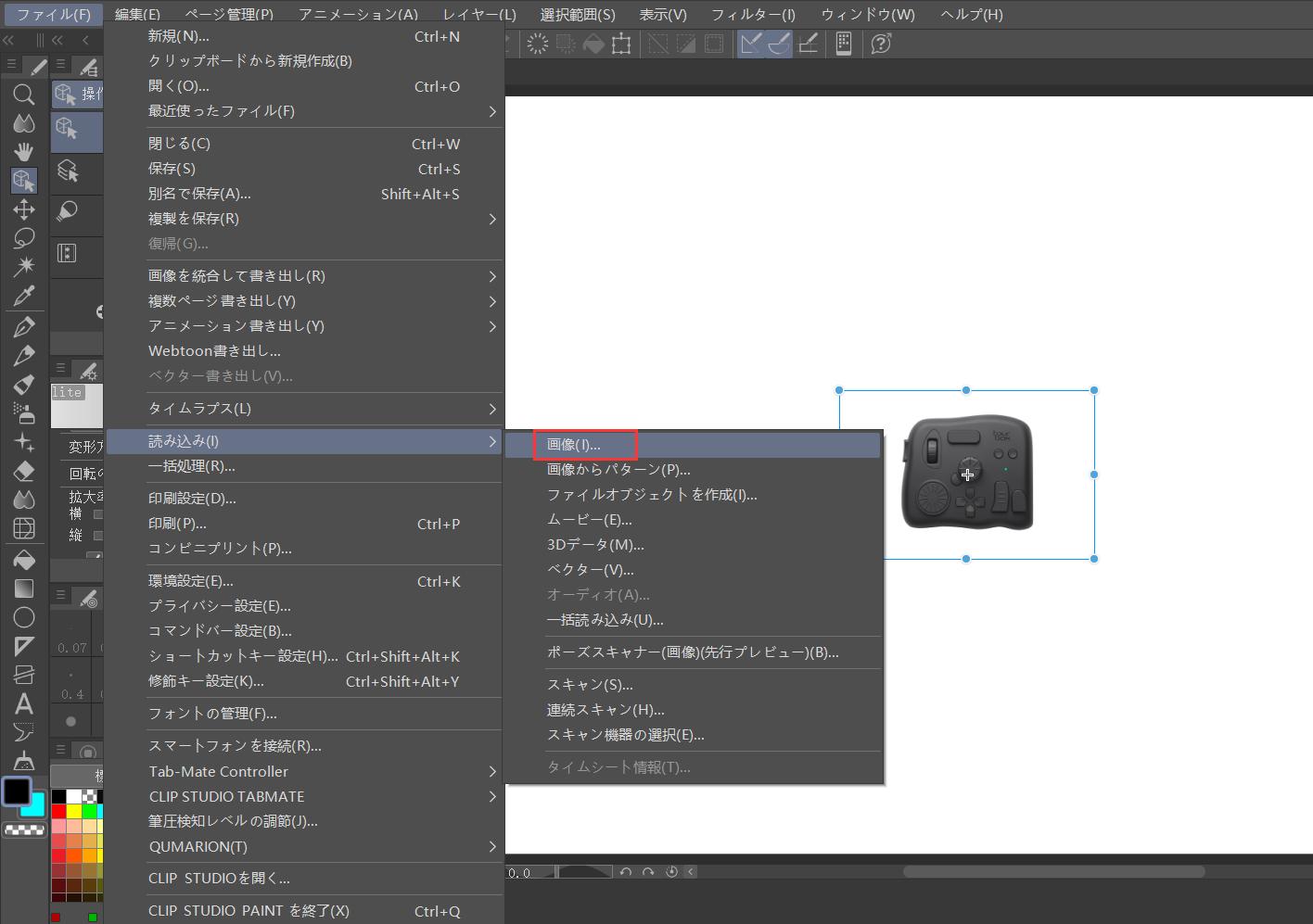
すでに読み込んだ素材を中央に配置する
クリスタの変形機能を使用する
次はすでにキャンバス内にあるオブジェクトや画像を中央に配置する方法について解説します。まずはレイヤーパネルから対象のオブジェクトもしくはレイヤーを選択します。この状態でメニューから「編集」を開き、中にある「変形」→「拡大・縮小・回転」をクリックします。もしくは対象を選択した後ショートカットキーの「Ctrl+T」でも同じ操作が完成します。
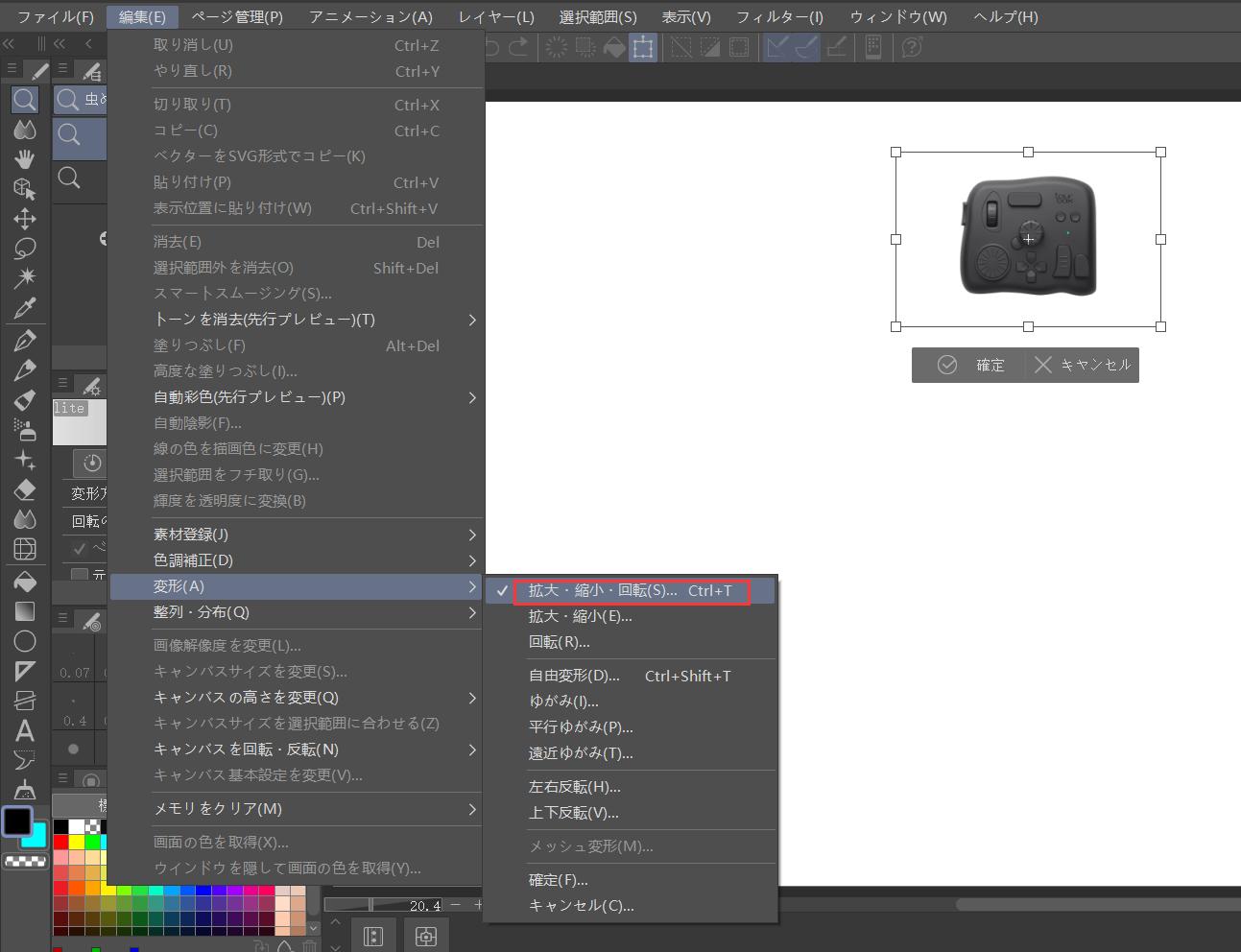
そしてツールプロパティの「縦横比固定」にチェックを入れて、「位置調整」のところを「キャンバス」に設定します。これで対象のオブジェクトはキャンバス中央に配置されます。ただしオブジェクトのサイズもキャンバスに合わせてへんこうされますので、最後は「拡大率」の横と縦の数値を100に変更しましょう。これでオリジナルのサイズに戻します。
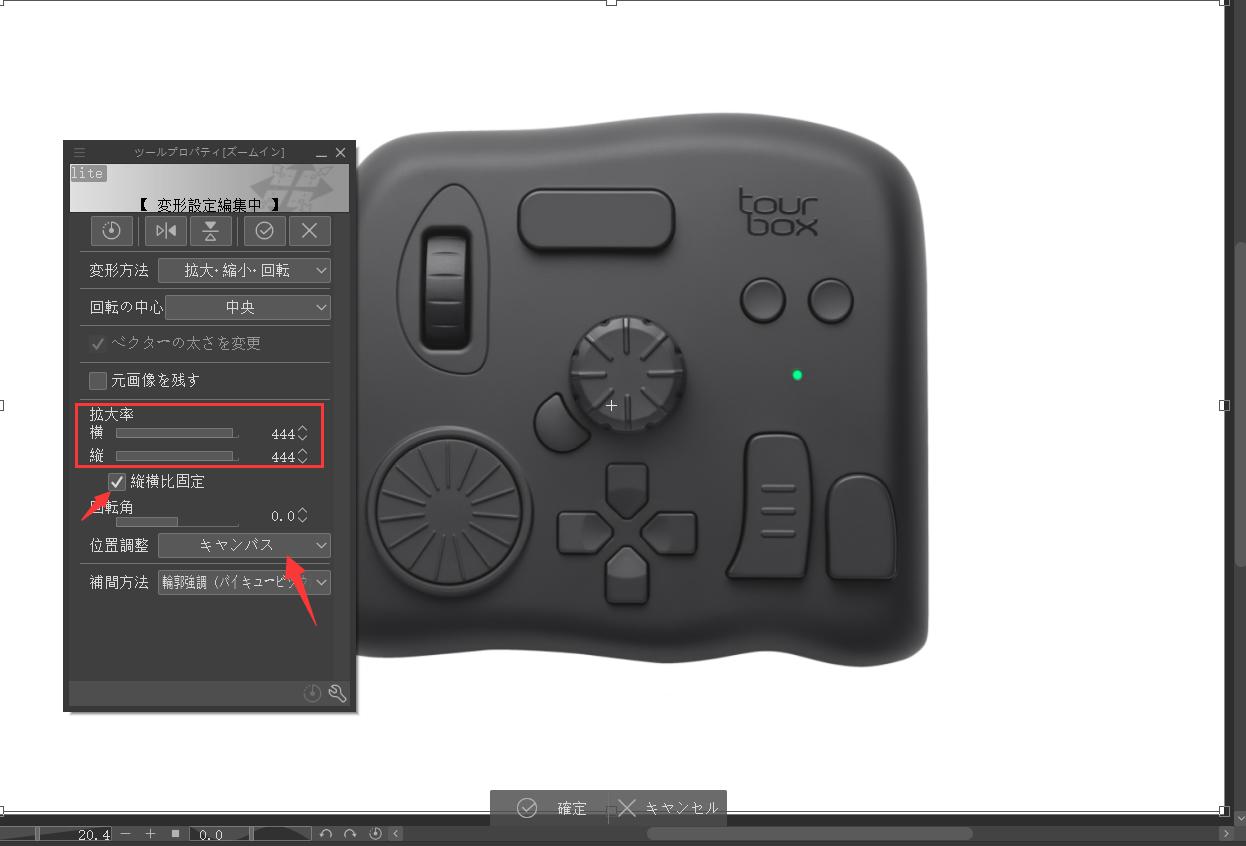
フィッティング・回転をリセットして中央に配置する方法
まず中央に設置したいレイヤーやオブジェクトをショートカットキー「Ctrl+X」で切り取ります。そして「ナビゲーター」パレットで「回転をリセット」と「フィッティング」をクリックします。これでキャンバスの回転角度はリセットされ、そして画面上に全体表示されます。
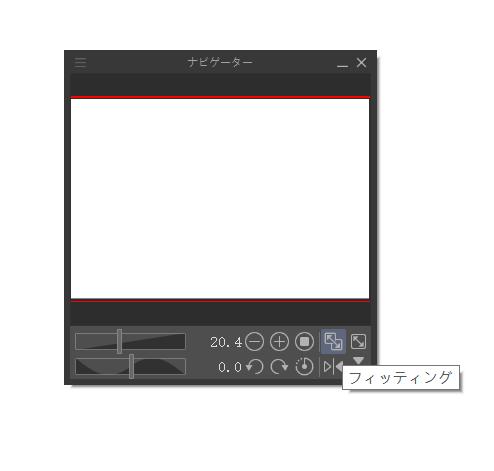
この状態で「編集」メニュー内の「表示位置に貼り付け」機能を使えば、前のステップで切り取った素材はキャンバスの中央に配置されます。ショートカットキー「Ctrl+Shift+V」を使っても同じ効果を得ることができます。
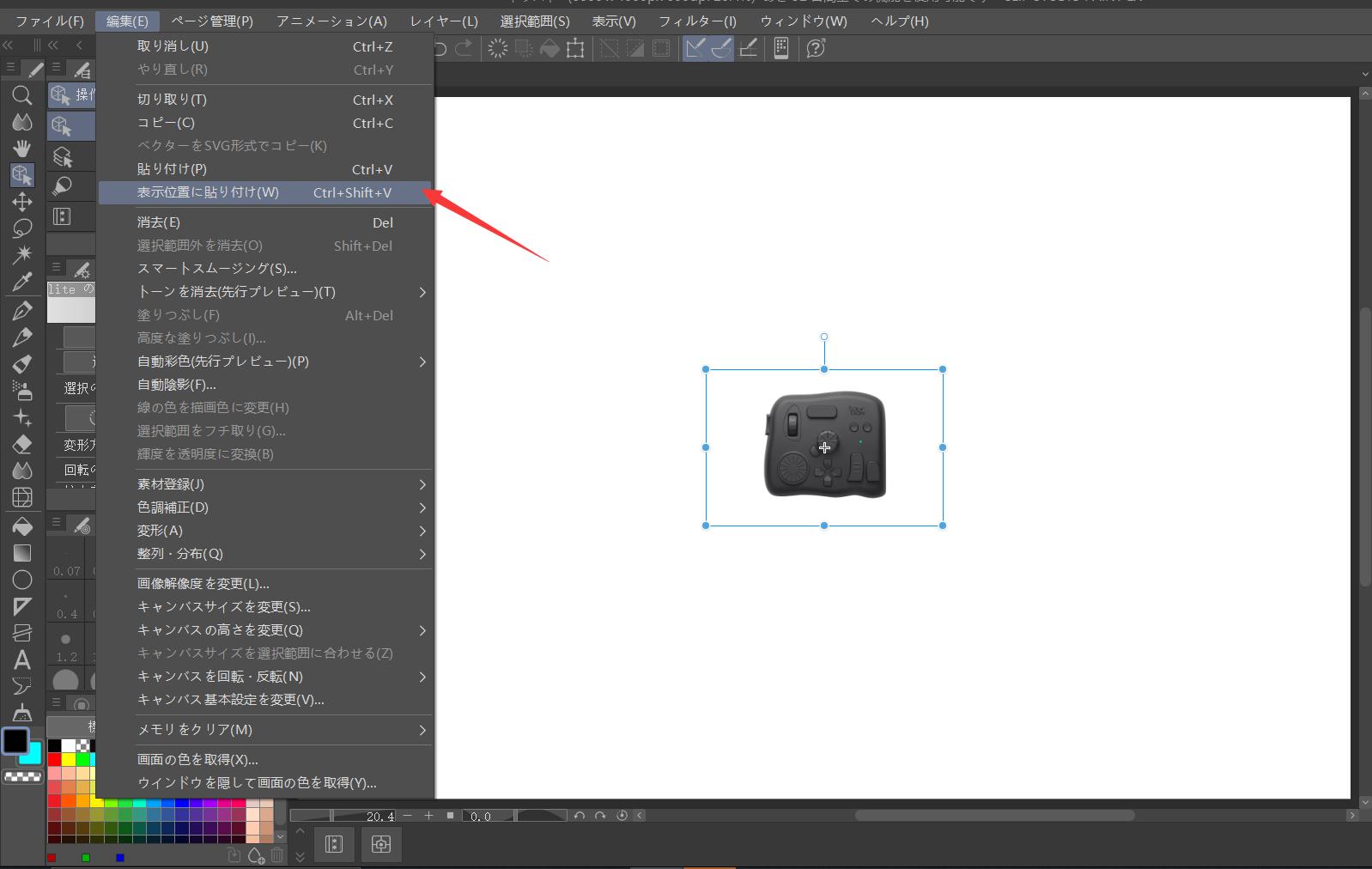
有料プラグインで中央揃え機能を追加
以上はクリスタのデフォルト機能で、オブジェクトを中央に配置する方法を紹介しました。そして有料プラグインを使用すれば、より簡単に中央配置を実現できます。プラグインを入手するには、まず「Clip Studio」を起動して、「プラグインストア」にアクセスします。有償プラグインの中には「中央揃え(フィルター)」という項目があります。
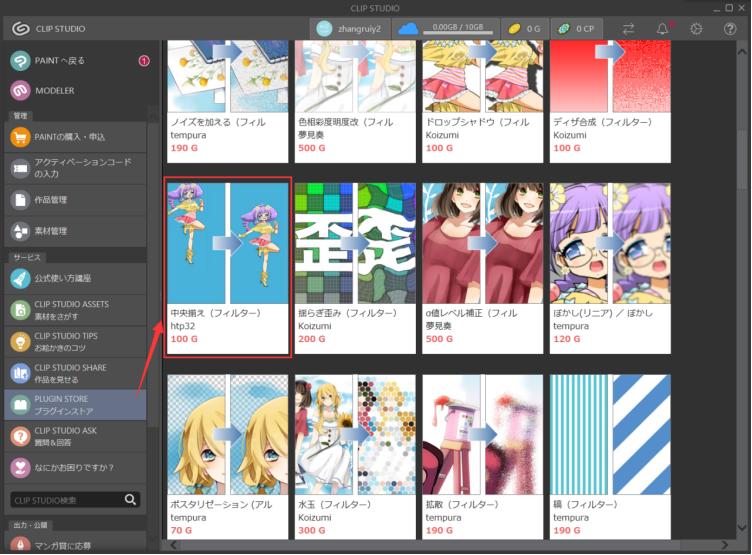
このプラグインを購入してクリスタに追加すれば、「フィルター」メニューに「位置調整」が追加されます。中央に配置したいレイヤーを選択し、この「フィルター」から「位置調整」「中央揃え」をクリックすると、「中央揃え」ウインドウが表示されます。揃える方向を「水平方向と垂直方向」に設定、背景とみなす対象で「アルファ値0(完全に透明)のピクセル」を選択して「OK」を押すと、レイヤーが中央に配置されます。
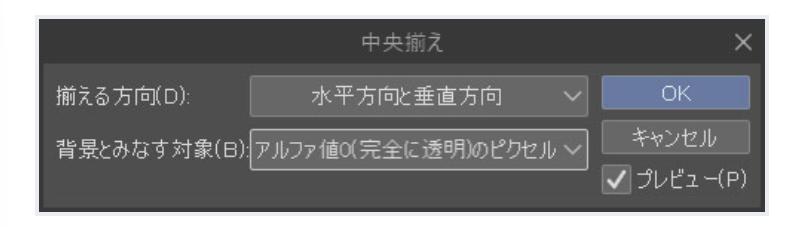
TourBoxでクリスタを自在に使いこなそう
今回はCLIP STUDIO PAINTでレイヤー、オブジェクトを中央に配置する方法について紹介しました。デフォルトで内蔵する機能だけでもできますが、有料のプラグインを使ってより便利に中央配置を実現できます。そしてレイヤーやオブジェクトの配置だけでなく、クリスタの様々の操作もより便利に完成できる左手デバイスTourBoxシリーズもお勧めです。


高いカスタム性能を持つTourBox EliteやTourBox NEOにクリスタの操作をアサインすれば、片手だけでツール切替、ブラシサイズ調整、拡大縮小などを快適に行えます。通常のボタン以外にノブ、ダイヤル、スクロールのような回転系ボタンもあって、キーボードより遥かに直感的の操作体験をもたらします。